ASUS TR8255 User Manual
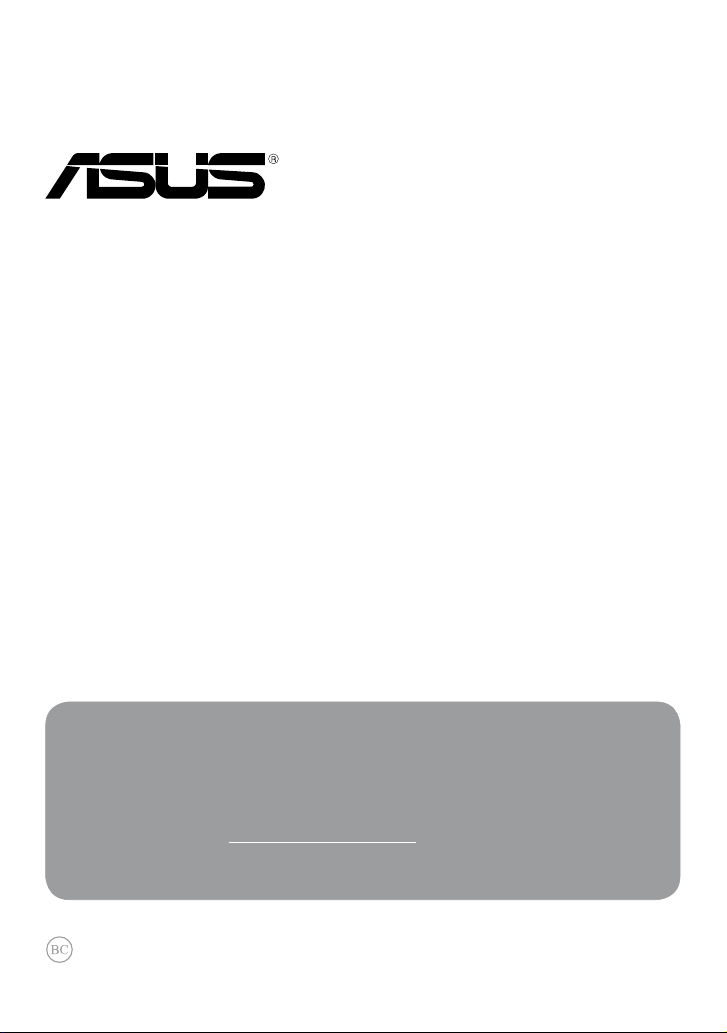
MeMO Pad
E-Kılavuz
ASUS, çevreye olan etkiyi en aza indirmek ve tüketicilerin sağlığını korumak için
kendini çevre dostu ürün/ambalajlar üretmeye adamıştır. Kılavuzun sayfa sayısının
azaltılması, karbon emisyonunun azaltılması ile uyumludur.
Ayrıntılı kullanım kılavuzu ve ilgili bilgiler için, MeMO Pad'deki kullanım
kılavuzuna bakın veya http://support.asus.com/ adresindeki ASUS Destek Sitesini
ziyaret edin.
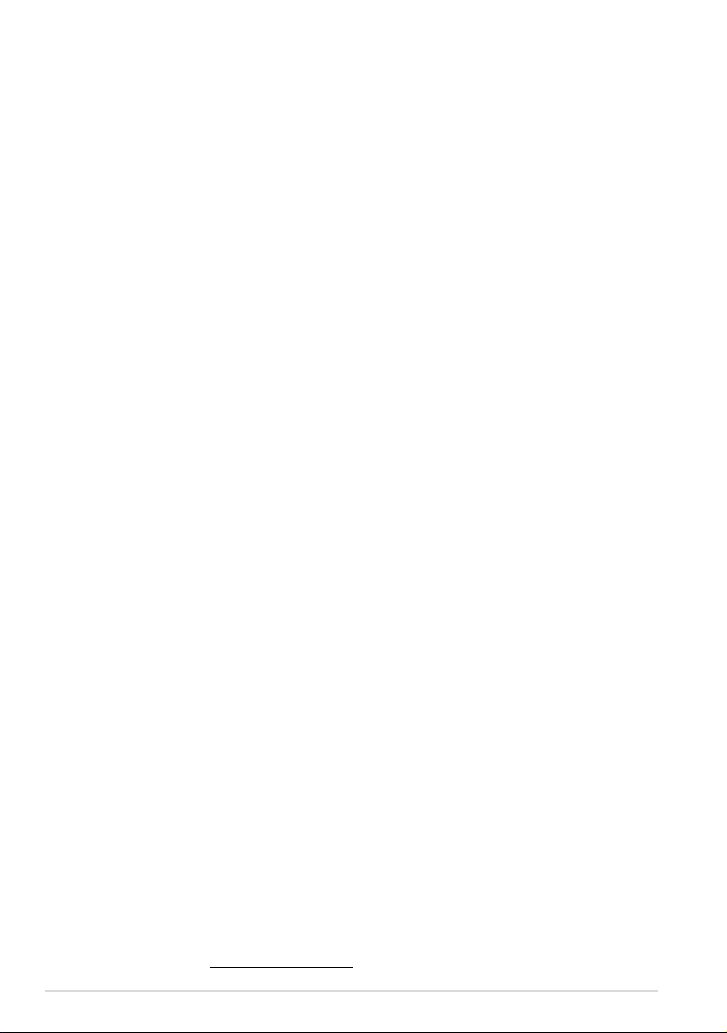
TR8255
Birinci Sürüm
Ağustos 2013
Telif Hakkı Bilgileri
İçinde açıklanan ürünler ve yazılım da dahil olmak üzere bu kılavuzun hiçbir bölümü, ASUSTeK COMPUTER
INC.’in (“ASUS”) açık yazılı izni olmaksızın, alıcı tarafından yedekleme amaçları doğrultusunda saklanan
dokümantasyon hariç olmak üzere, herhangi bir şekilde ya da herhangi bir yolla yeniden çoğaltılamaz,
devredilemez, sureti alınamaz, yeniden kullanma sisteminde saklanamaz ya da herhangi bir dile tercüme
edilemez.
ASUS, BU KILAVUZU, “MEVCUT DURUMUYLA” VE KISITLI OLMAMAKLA BERABER ZIMNİ GARANTİLER YA DA ÖZEL
BİR AMACA YÖNELİK TİCARİ ELVERİŞLİLİK YA DA UYGUNLUK KOŞULLARI DA DAHİL OLMAK ÜZERE, AÇIK YA DA
ZIMNİ HERHANGİ BİR ÇEŞİT GARANTİ VERMEKSİZİN SAĞLAMAKTADIR. ASUS YA DA DİREKTÖRLERİ, GÖREVLİLERİ,
ÇALIŞANLARI YA DA TEMSİLCİLERİ, HERHANGİ BİR DOLAYLI, ÖZEL, ARIZA YA DA SONUÇSAL HASARDAN (KAR
KAYBI, İŞ KAYBI, KULLANIM YA DA VERİ KAYBI, İŞİN KESİNTİYE UĞRAMASI VE BENZERİ HASARLAR DA DAHİL
OLMAK ÜZERE) DOLAYI, SÖZ KONUSU HASARIN BU KILAVUZDAKİ YA DA ÜRÜNDEKİ HERHANGİ BİR KUSURDAN
YA DA HATADAN KAYNAKLANABİLECEĞİNİN ASUS’A BİLDİRİLMİŞ OLMASI DURUMUNDA DAHİ, SORUMLU
OLMAYACAKTIR.
Bu kılavuzda yer alan ürünler ve şirket adları, ilgili şirketlerin tescilli ticari markaları ya da telif hakları olabilir
ya da olmayabilir ve ihlal maksadı olmaksızın yalnızca tanımlama ya da açıklama amaçları ve sahibinin faydası
doğrultusunda kullanılabilir.
BU KILAVUZ KAPSAMINDAKİ SPESİFİKASYONLAR VE BİLGİLER YALNIZCA KULLANIM AMAÇLI SUNULMUŞ
OLUP HERHANGİ BİR ZAMANDA HABER VERİLMEKSİZİN DEĞİŞTİRİLEBİLİR VE ASUS TARAFINDAN VERİLMİŞ
BİR TAAHHÜT OLARAK YORUMLANMAMALIDIR. ASUS, İÇİNDE AÇIKLANAN ÜRÜNLER VE YAZILIM DA DAHİL
OLMAK ÜZERE BU KILAVUZDA GÖRÜLEBİLECEK HERHANGİ BİR HATADAN YA DA YANLIŞLIKTAN DOLAYI HİÇBİR
SORUMLULUK YA DA YÜKÜMLÜLÜK KABUL ETMEZ.
Telif Hakkı © 2013 ASUSTeK COMPUTER INC. Her Hakkı Saklıdır.
Sınırlı Sorumluluk
ASUS’tan kaynaklanan bir temerrütten ya da diğer bir yükümlülükten dolayı meydana gelebilecek durumlarda,
zararları ASUS’tan tazmin etme hakkına sahipsiniz. Bu tür bir durumda, ASUS’tan zarar tazmin etme hakkınızın
neye dayandığı önemli olmaksızın, ASUS, bedensel yaralanma (ölüm de dahil) ve taşınmaz mülke ve maddi
kişisel mala gelen zararlara; ya da bu Garanti Beyanatında belirtilen kanuni yükümlülüklerin ihmalinden ya da
yerine getirilmemesinden kaynaklanan diğer herhangi bir ili ve doğrudan hasara karşı, söz konusu ürünün
liste sözleşme yatından daha fazla olmayacak şekilde sorumludur.
ASUS yalnızca sözleşmeye dayalı kayıplardan, zararlardan ya da iddialardan, haksız illerden ya da bu Garanti
Beyanatı uyarınca söz konusu olan ihlalden dolayı zararlarınızı tazmin etmekle yükümlü olacaktır.
Bu limit ayrıca ASUS’un tedarikçileri ve satıcıları için de geçerlidir. Bu, ASUS’un, tedarikçilerinin ve satıcınızın
müşterek sorumluluklarına ilişkin maksimum limittir.
ASUS, HİÇBİR KOŞUL ALTINDA ŞU SAYILANLARDAN HERHANGİ BİRİNE KARŞI YÜKÜMLÜ OLMAYACAKTIR:
(1) HASARLARLA İLGİLİ OLARAK TARAFINIZA YÖNELİK ÜÇÜNCÜ TARAF İDDİALARI; (2) KAYIT YA DA VERİ
KAYIPLARINIZ YA DA BUNLARIN ZARAR GÖRMESİ; YA DA (3) ÖZEL, ARIZA YA DA DOLAYLI ZARARLAR YA
DA HERHANGİ BİR EKONOMİK SONUÇSAL ZARAR (KAR YA DA TASARRUF KAYIPLARI DA DAHİL) - ASUS’UN,
TEDARİKÇİLERİNİN YA DA SATICINIZIN SÖZ KONUSU ZARARIN OLASILIĞI KONUSUNDA BİLGİLENDİRİLMİŞ
OLMALARI DURUMUNDA DAHİ YÜKÜMLÜ OLMAYACAKTIR.
Hizmet ve Destek
Birden fazla dilde hazırlanmış http://support.asus.com adresindeki web sitemizi ziyaret edin.
2
MeMO Pad E-Kılavuz
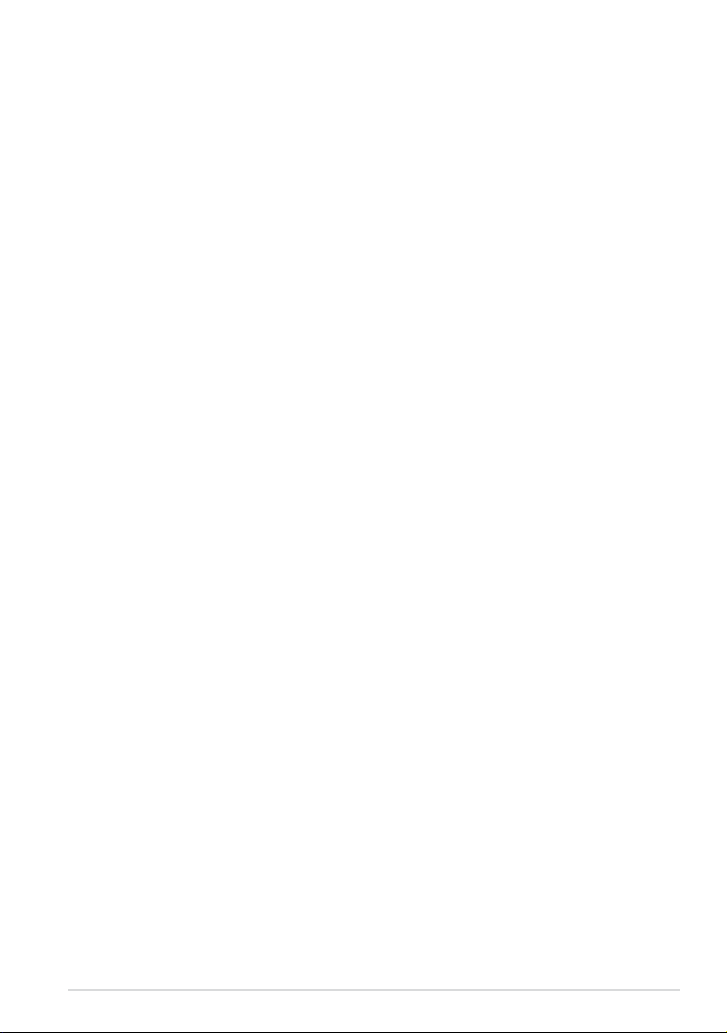
İçindekiler Tablosu
Bu kılavuz hakkında ........................................................................................................6
Bu kılavuzda kullanılan ifadeler ..................................................................................7
Tipografya .......................................................................................................................... 7
Güvenlik Tedbirleri .......................................................................................................... 8
Pilleri Şarj Etme .................................................................................................................8
MeMO Pad Kullanılması ................................................................................................ 8
Uçak Önlemleri .................................................................................................................8
Paket İçeriği ........................................................................................................................ 9
1. Bölüm: Donanım Yerleşimi
MeMO Pad'nizi Tanıma .................................................................................................12
Önden görünüm ............................................................................................................12
Arkadan görünüm .........................................................................................................13
2. Bölüm: MeMO Pad Kullanılması
MeMO Pad'inizi Kurma .................................................................................................18
MeMO Pad'nizi Şarj Etme ............................................................................................18
MeMO Pad'inizi açma ...................................................................................................20
MeMO Pad'e ilişkin hareketler ...................................................................................21
3. Bölüm: Android® ile Çalışmak
Ürününüzün ilk defa başlatılması ............................................................................26
Android® kilit ekranı .......................................................................................................27
Aygıtınızın kilidini açma ..............................................................................................27
Kilit ekranında bir duvar kâğıdı ekleme ................................................................28
Kilit ekranında bir pencere öğesi ekleme .............................................................28
Ana Ekran ..........................................................................................................................29
Ekran görünümleri ........................................................................................................30
Ekran yönelimini kilitleme ..........................................................................................31
K00B
3
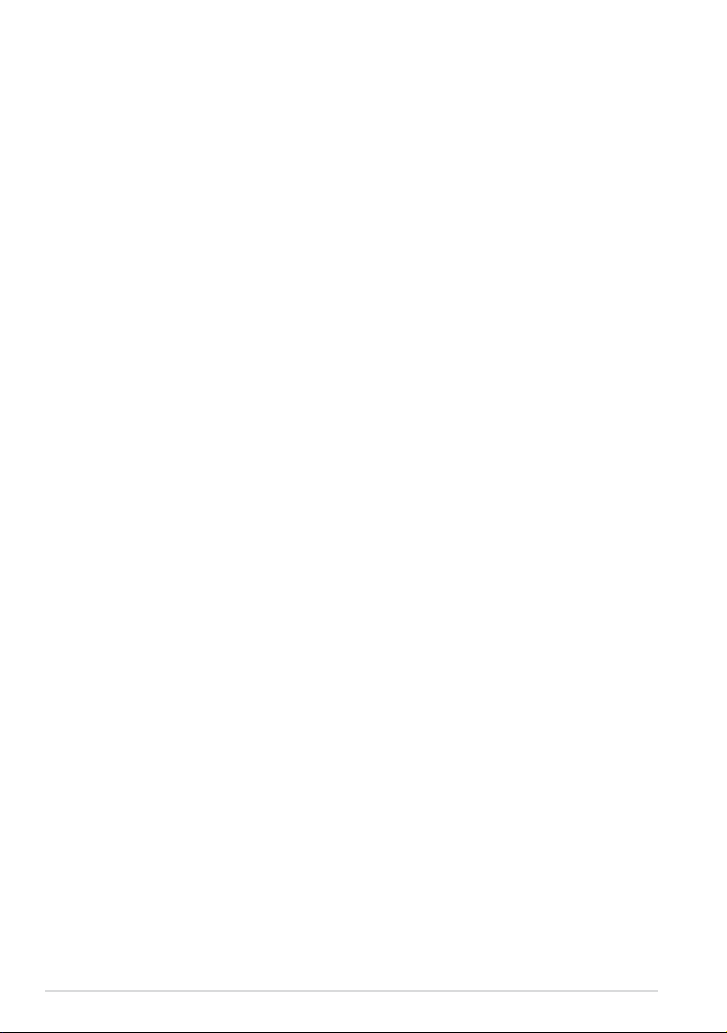
Dünyaya bağlanma .......................................................................................................31
Wi-Fi ağlarına bağlanma .............................................................................................31
Bluetooth'u kullanma ..................................................................................................32
Uygulamaları Yönetme ................................................................................................34
Dosya Yöneticisi .............................................................................................................40
Ayarlar .........................................................................................................................
42
MeMO Pad'nizi kapatma .............................................................................................45
MeMO Pad'nizi uyku moduna alma ........................................................................45
4. Bölüm: Önceden yüklenmiş Uygulamalar
Önceden yüklenmiş özel uygulamalar ...................................................................48
Google Play Müzik.........................................................................................................48
Kamera .........................................................................................................................
Galeri .........................................................................................................................
E-posta .........................................................................................................................
Gmail .........................................................................................................................
Play Store .........................................................................................................................
Haritalar .........................................................................................................................
MyLibrary Lite .................................................................................................................65
SuperNote Lite................................................................................................................70
ASUS Studio .....................................................................................................................76
BuddyBuzz .......................................................................................................................79
AudioWizard ....................................................................................................................80
ASUS Artist .......................................................................................................................81
App Locker .......................................................................................................................83
Uygulama Yedekleme .................................................................................................86
Widget'lar .........................................................................................................................91
ASUS Battery (ASUS Pili) ..............................................................................................93
50
52
59
61
62
63
4
MeMO Pad E-Kılavuz

Ekler
Federal Haberleşme Komisyonu Beyanı................................................................96
RF Maruziyet Bilgileri (SAR) ........................................................................................97
IC Uyarı Bildirimi.............................................................................................................97
EC Uygunluk Beyanı .....................................................................................................98
İşitme Kaybını Önleme ................................................................................................98
CE İşareti Uyarısı .............................................................................................................98
RF Maruziyet bilgisi (SAR) - CE ..................................................................................99
Güç Güvenlik Koşulu ....................................................................................................99
ASUS Geri Dönüştürme/Geri Alma Hizmetleri ....................................................99
Kaplama Uyarısı .............................................................................................................99
Düzgün elden çıkarma .............................................................................................100
K00B
5
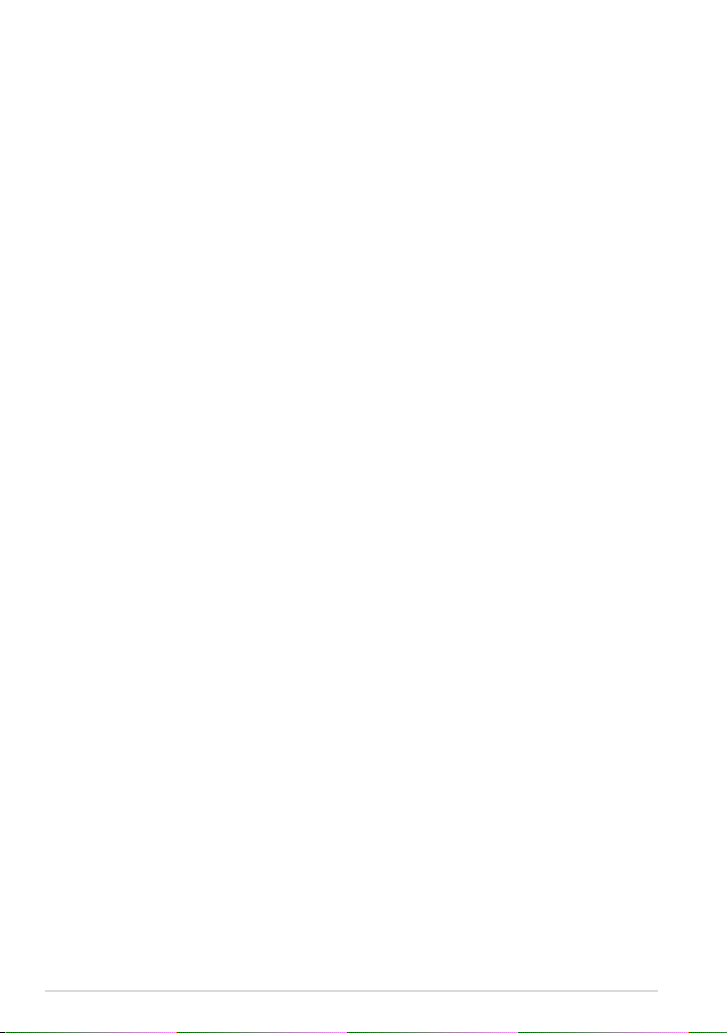
Bu kılavuz hakkında
Bu kılavuz, MeMO Pad donanım ve yazılım özellikleri hakkında bilgi vermekte olup
aşağıdaki bölümlerden oluşmaktadır:
1. Bölüm: Donanım Yerleşimi
Bu bölümde MeMO Pad donanım bileşenleri ele alınmıştır.
2. Bölüm: MeMO Pad Kullanılması
Bu bölümde MeMO Pad farklı parçalarının nasıl kullanıldığı gösterilmiştir.
3. Bölüm: Android® ile Çalışmak
Bu bölümde MeMO Pad daki Android® işletim sisteminin kullanımı hakkında
genel bir bakış yer almaktadır.
4. Bölüm: Önceden yüklenmiş Uygulamalar
Bu bölümde MeMO Pad'deki Android® işletim sisteminin kullanımı hakkında
genel bir bakış yer almaktadır.
Ekler
Bu bölümde MeMO Pad için uyarılar ve güvenlik bildirimleri yer almaktadır.
6
MeMO Pad E-Kılavuz
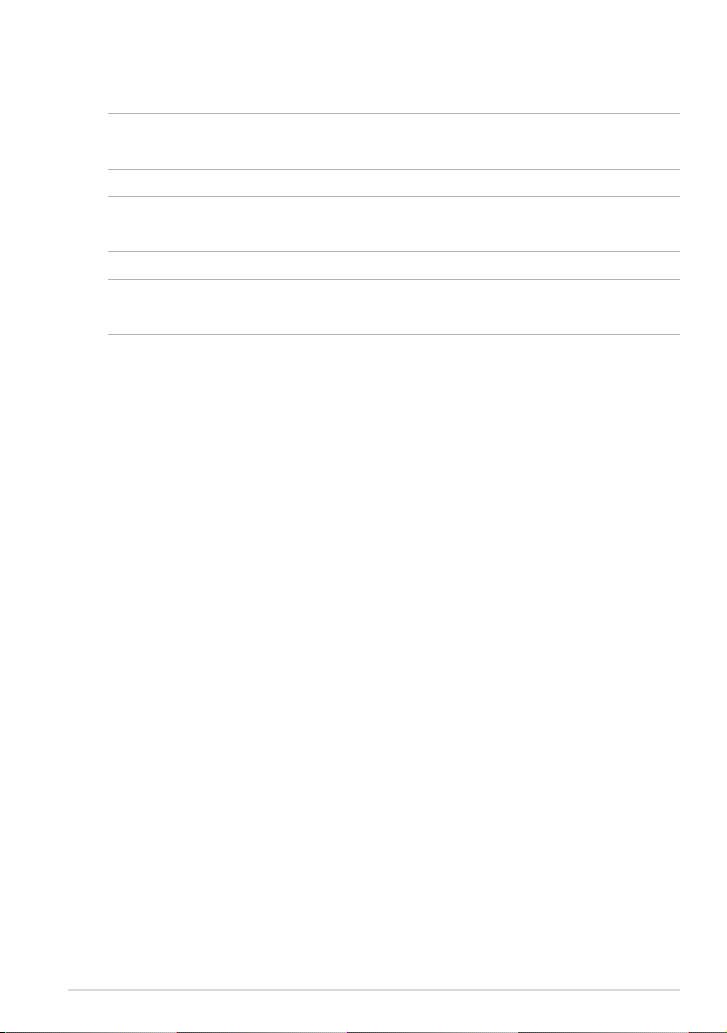
Bu kılavuzda kullanılan ifadeler
Bu kılavuzdaki önemli bilgileri vurgulamak için, mesajlar aşağıdaki gibi gösterilir:
ÖNEMLİ! Bu iletide görevi tamamlamak için uygulanması gereken önemli bilgiler
bulunur.
NOT: Bu iletide görevleri tamamlamaya yardımcı olabilecek ilave bilgiler ve ipuçları
bulunur.
UYARI! Bu iletide belirli görevleri yaparken güvenliğinizi korumak ve MeMO Pad veri
ve bileşenlerinde hasarı önlemek için uygulanması gereken önemli bilgiler bulunur.
Tipografya
Kalın = Bu, seçilmesi gereken bir menü veya öğeyi belirtir.
İtalik = Bu, kılavuzda danışabileceğiniz kısımları göstermektedir.
K00B
7
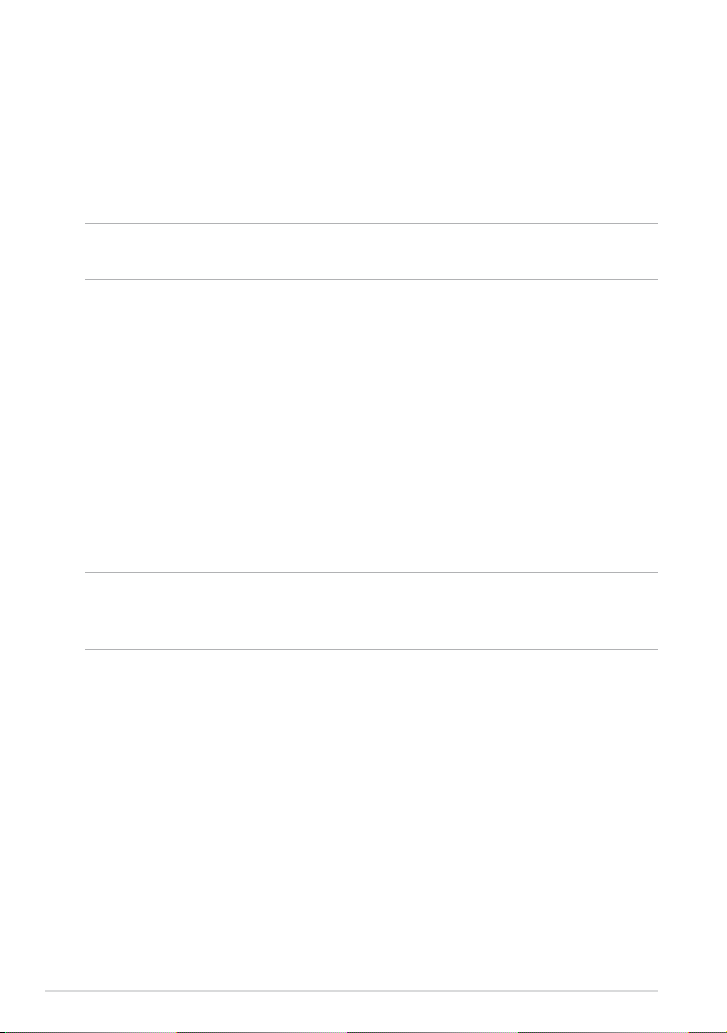
Güvenlik Tedbirleri
Pilleri Şarj Etme
MeMO Pad'inizi uzun süre pil modunda kullanmadan önce pil paketinizi tamamen
şarj ettiğinizden emin olun. Güç adaptörünün AC güç kaynağına bağlı olduğu
sürece pil paketini şarj edeceğini unutmayın. MeMO Pad kullanımdayken pil
takımının şarj süresinin çok daha fazla olduğunu göz önünde bulundurun.
ÖNEMLİ! Tam şarj olduğunda MeMO Pad'i güç kaynağına bağlı bırakmayın. MeMO
Pad güç kaynağına uzun süre bağlı bırakılmak üzere tasarlanmamıştır.
MeMO Pad Kullanılması
Bu MeMO Pad yalnızca 0°C (32°F) ve 35°C (95°F) arasındaki ortam sıcaklıklarında
kullanılabilir.
Aşırı yüksek veya düşük sıcaklıklara uzun süre maruz bırakıldığında pil ömrü
hızla düşer ve kısalır. Pilden en iyi şekilde yararlanmak için, önerilen ortam
sıcaklıklarında bulunduğundan emin olun.
Uçak Önlemleri
Kullanılabilen ilgili uçak hizmetleri ve MeMO Pad'inizi uçakta kullanırken izlenmesi
gereken kısıtlamalar hakkında bilgi için havayolu şirketinizle iletişim kurun.
ÖNEMLİ! MeMO Pad'inizi x-ray cihazlarından (taşıyıcı bantlara yerleştirilen eşyalar
için kullanılırlar) geçirebilirsiniz, ancak manyetik dedektörlere ve manyetik çubuklara
maruz bırakmayın.
8
MeMO Pad E-Kılavuz
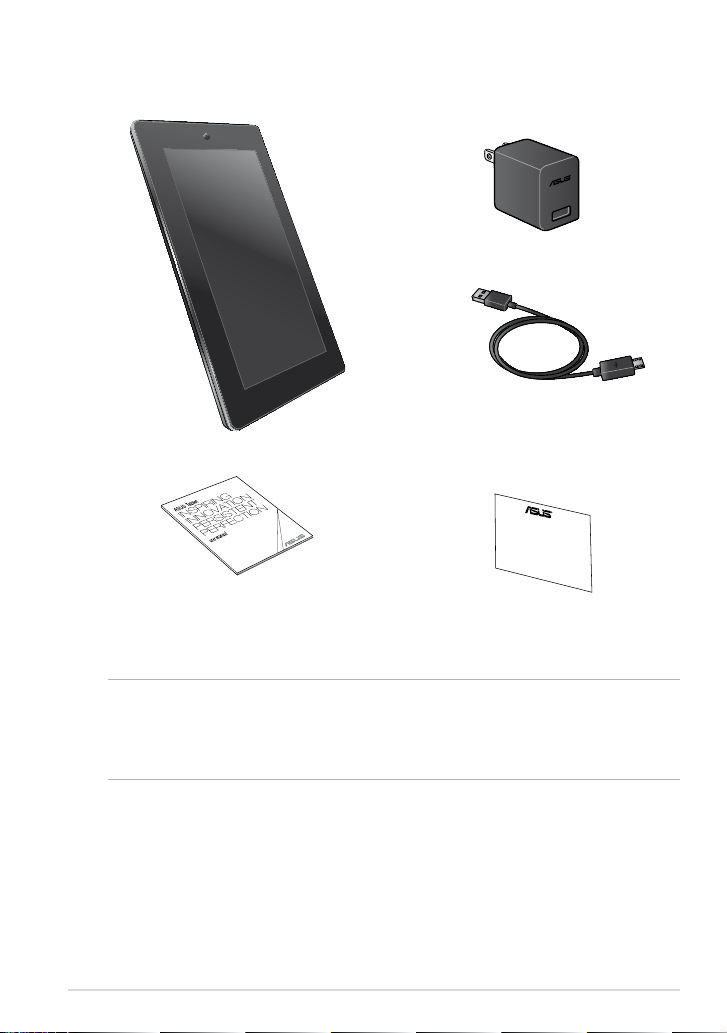
Paket İçeriği
ASUS MeMO Pad Mikro USB kablosu
Kullanım Kılavuzu Garanti Kartı
Güç adaptörü
NOTLAR:
• Bileşenlerden herhangi biri hasar görmüş ya da eksik ise satıcınızla temasa geçin.
• Birlikte verilen güç adaptörü ülkeye veya bölgeye göre değişir.
K00B
9
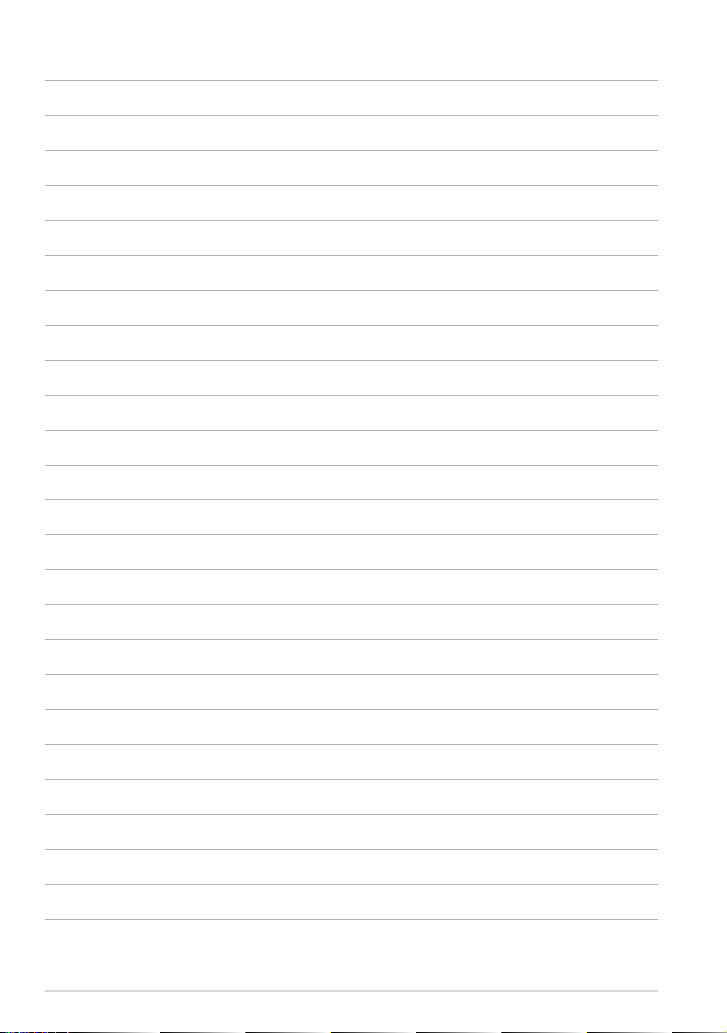
10
MeMO Pad E-Kılavuz
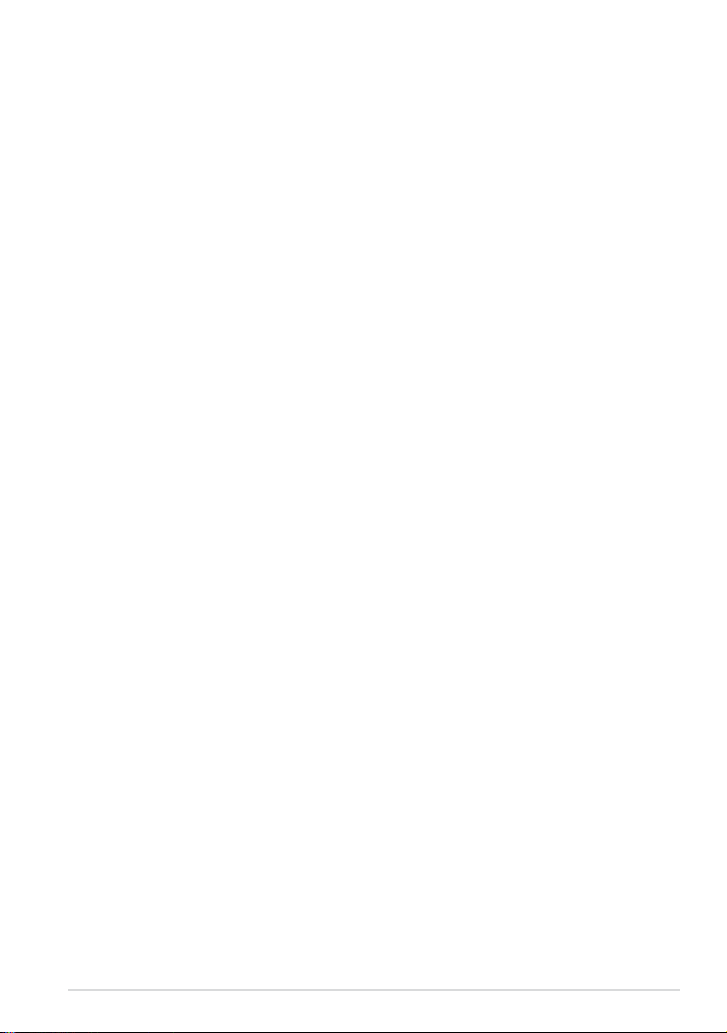
1. Bölüm:
Donanım Yerleşimi
K00B
11
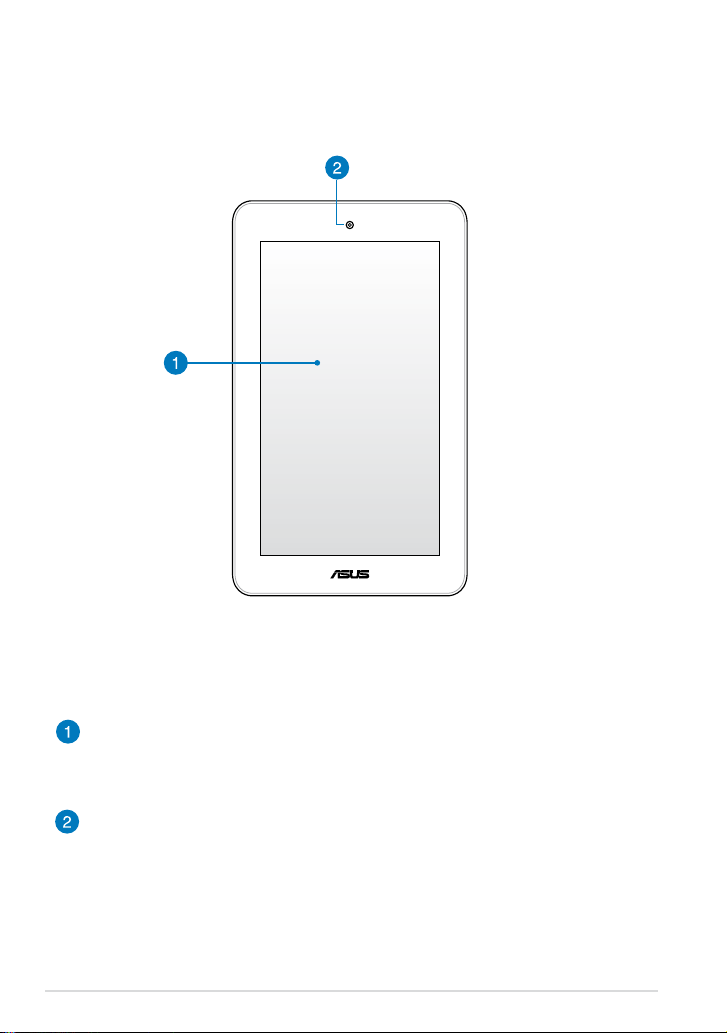
MeMO Pad'nizi Tanıma
Önden görünüm
Dokunmatik ekran paneli
Dokunmatik ekran paneli, elektronik kalem veya dokunma hareketleriyle
MeMO Pad'inizi çalıştırmanızı sağlar.
Ön kamera
Bu dahili ön kamera MeMO Pad'inizi kullanarak fotoğraf çekmenizi veya
videolar kaydetmenizi sağlar.
12
MeMO Pad E-Kılavuz
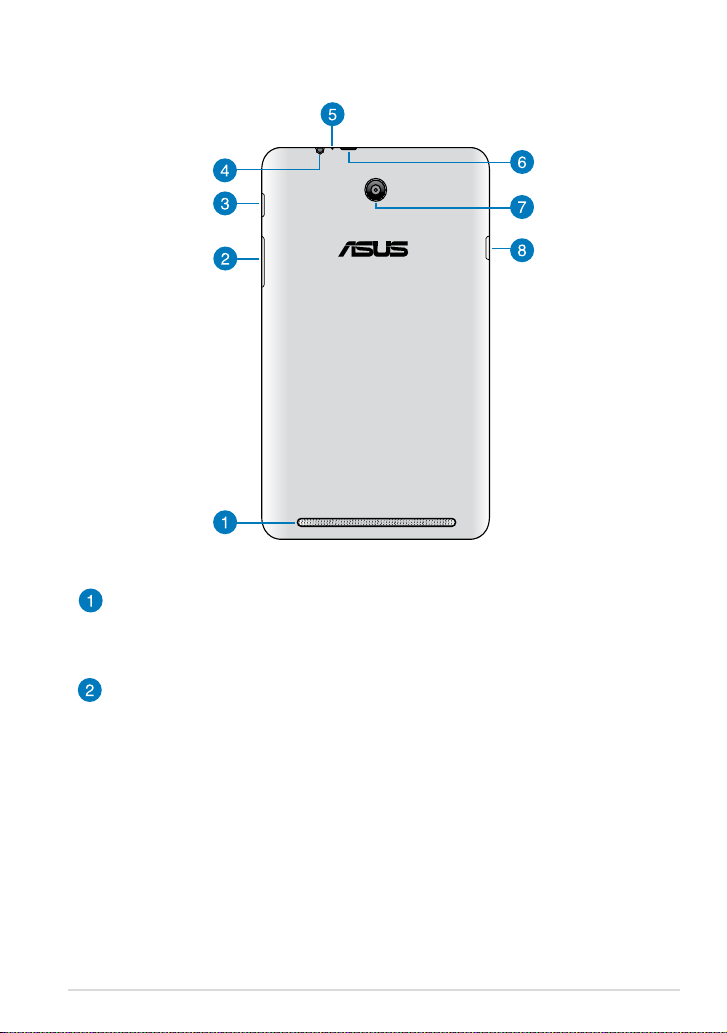
Arkadan görünüm
Ses hoparlörleri
Dahili ses hoparlörü sesleri doğrudan MeMO Pad'inizden duymanızı sağlar.
Ses özellikleri yazılım kontrollüdür.
Ses düğmesi
Ses düğmesi MeMO Pad'inizin ses düzeyini artırmanızı veya azaltmanızı
sağlar.
K00B
13
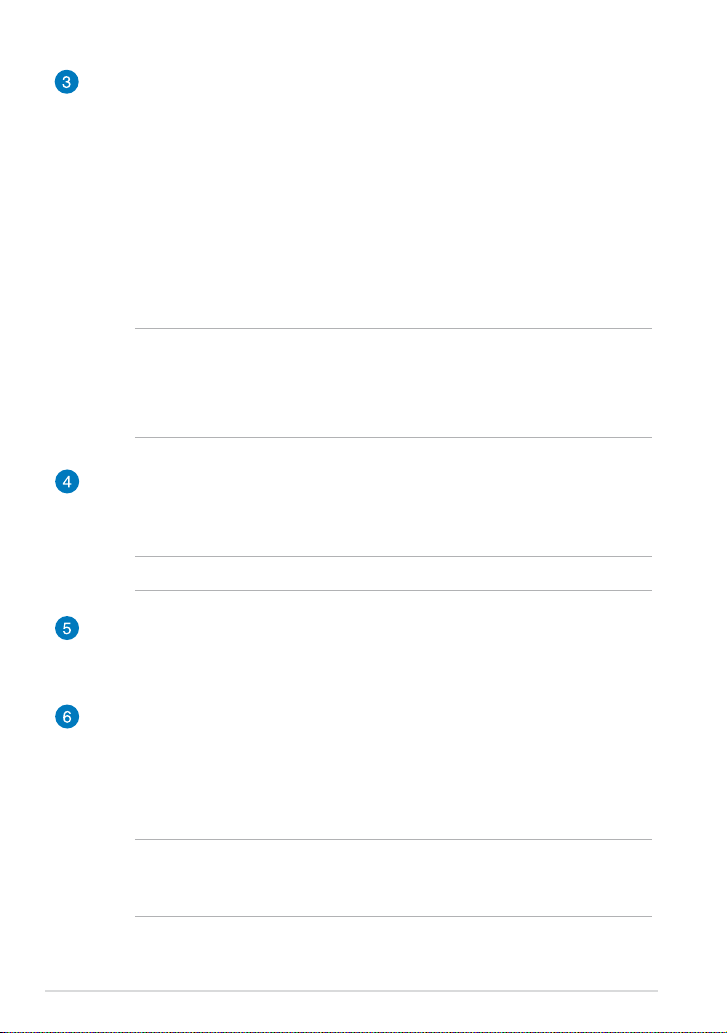
Güç düğmesi
MeMo Pad’inizi açmak için güç düğmesine yaklaşık iki (2) saniye basın.
MeMO Pad'inizi kapatmak için, güç düğmesine yaklaşık iki (2) saniye basın
ve istendiğinde Kapat öğesine dokunun, sonra Tamam öğesine dokunun.
MeMO Pad'inizi kilitlemek veya bekleme moduna geçirmek için, güç
düğmesine basın ve hemen bırakın.
MeMO Pad'iniz yanıt vermediğinde, kapatmaya zorlamak için güç
düğmesini yaklaşık sekiz (8) saniye basılı tutun.
ÖNEMLİ!
• MeMO Pad'iniz on beş (15) saniye etkin olmadığında, otomatik olarak
bekleme moduna geçer.
• Sistemi yeniden başlamaya zorlamak veri kaybına neden olabilir.
Verilerinizi düzenli olarak yedeklemenizi şiddetle öneririz.
Hoparlör / Kulaklık jakı bağlantı noktası
Bu bağlantı noktası, MeMO Pad'inizi güçlendirilmiş hoparlörlere ya da bir
kulaklığa bağlamanıza olanak tanır.
ÖNEMLİ! Bu bağlantı noktası bir harici mikrofonu desteklemez.
Mikrofon
Yerleşik mikrofon video konferans görüşmesi, ses aktarımları ya da basit
ses kayıtları gibi uygulamalar için kullanılabilir.
Mikro USB 2.0 bağlantı noktası
Pil paketini şarj etmek veya MeMO Pad’inize güç sağlamak için mikro USB
(Evrensel Seri Veri Yolu) 2.0’ı kullanın. Bu bağlantı noktası aynı zamanda
verileri bilgisayarınızdan MeMO Pad’inize ve aksi yönde aktarmanızı
mümkün kılmaktadır.
NOT: MeMO Pad'inizi bilgisayarınızdaki USB bağlantı noktasına bağlarsanız,
MeMO Pad yalnızca uyku modundayken (ekran kapalı) veya gücü
kapatıldığında şarj olur.
14
MeMO Pad E-Kılavuz
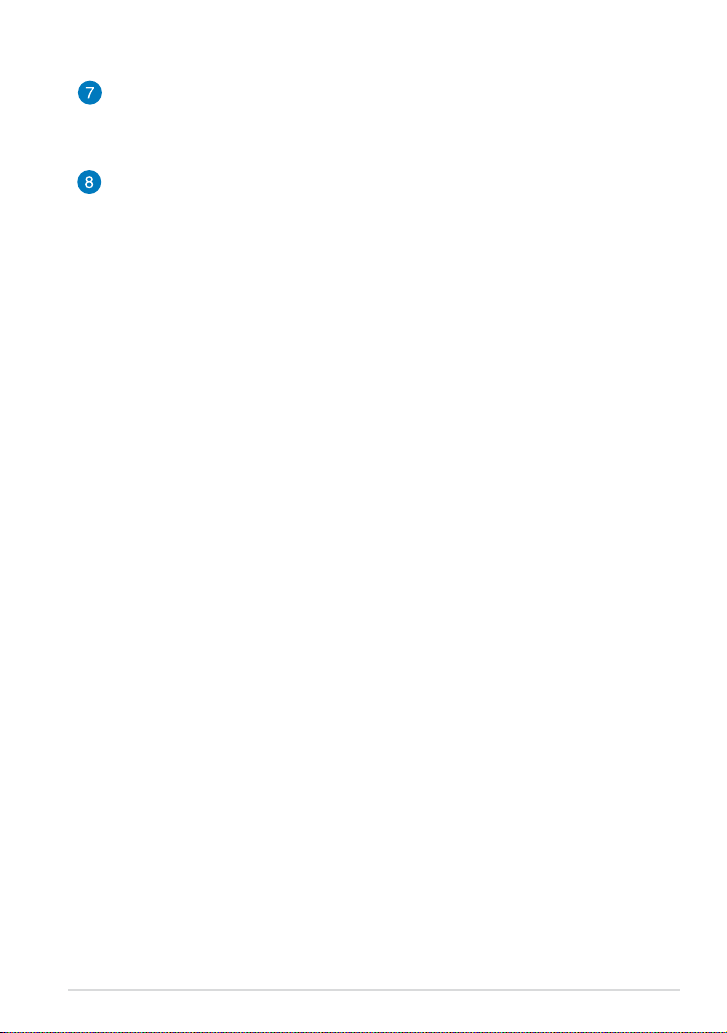
Arka kamera
Bu dahili arka kamera MeMO Pad'inizi kullanarak yüksek çözünürlüklü
fotoğraf çekmenizi veya yüksek çözünürlüklü videolar kaydetmenizi sağlar.
Mikro SD Kartı Yuvası
MeMO Pad, microSD ve microSDHC kart biçimlerini destekleyen bir dahili
bellek kartı okuyucusu yuvasıyla gelir.
K00B
15
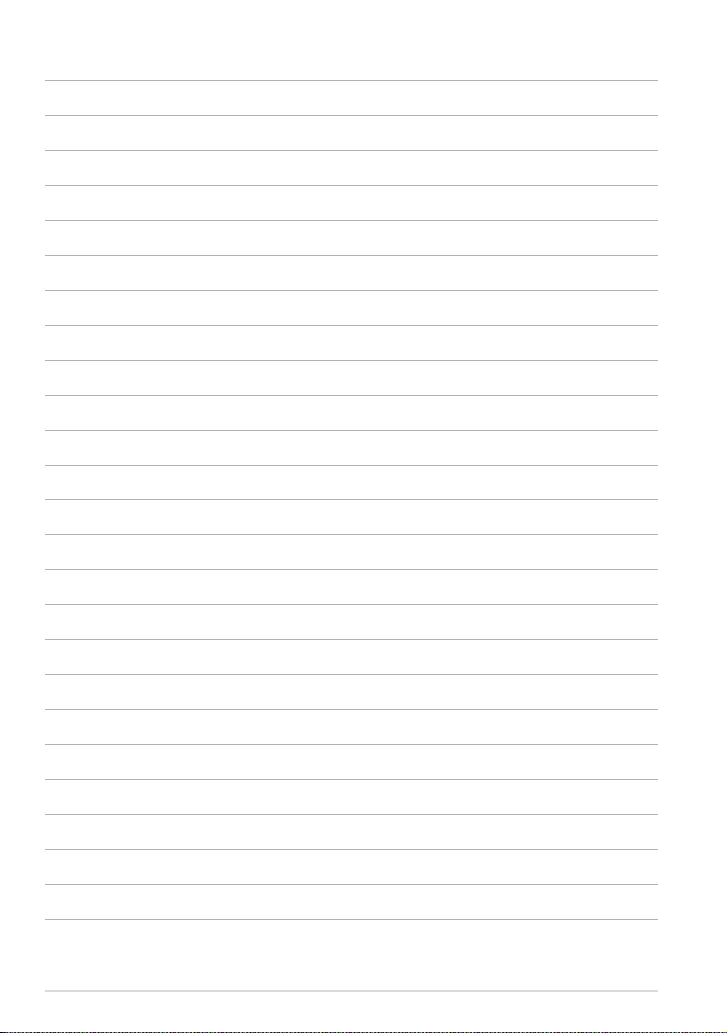
16
MeMO Pad E-Kılavuz
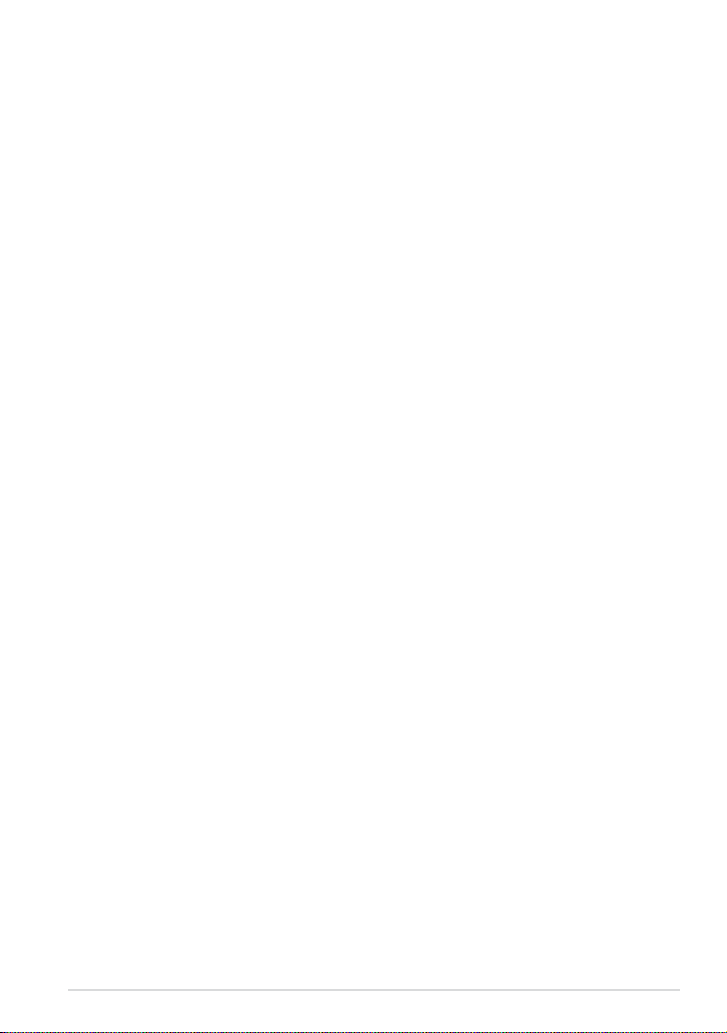
2. Bölüm:
MeMO Pad Kullanılması
K00B
17

MeMO Pad'inizi Kurma
MeMO Pad'nizi Şarj Etme
MeMO Pad'inizi şarj etmek için:
Mikro USB kablosunu güç adaptörüne bağlayın.
Mikro USB konektörünü MeMO Pad'inize takın.
Güç adaptörünü topraklı elektrik prizine takın.
18
MeMO Pad'inizi pil modunda ilk kez kullanmadan önce sekiz (8) saat
şarj edin.
MeMO Pad E-Kılavuz
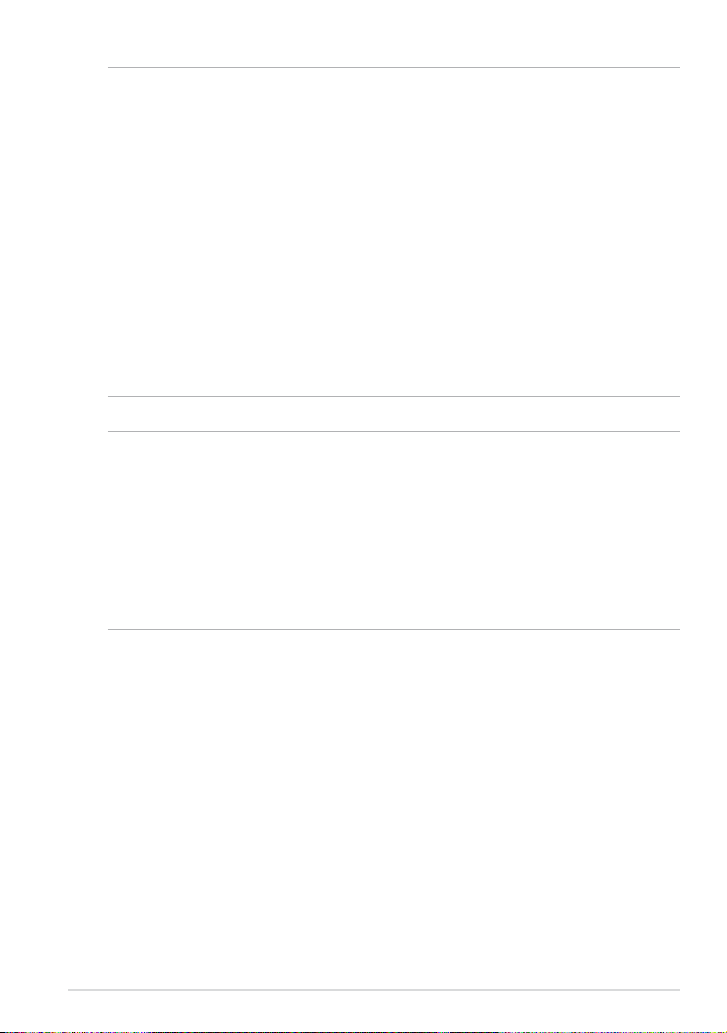
ÖNEMLİ!
• MeMO Pad'inizi şarj etmek için yalnızca birlikte verilen güç adaptörünü ve mikro
USB kablosunu kullanın. Farklı bir güç adaptörü kullanma MeMO Pad'inize zarar
verebilir.
• Risk veya yaralanmayı önlemek için MeMO Pad'i şarj etmeden önce koruyucu lmi
güç adaptöründen ve mikro USB kablosundan sıyırıp çıkarın.
• Güç adaptörünü doğru giriş derecelendirmesi olan doğru elektrik prizine
taktığınızdan emin olun. Bu adaptörün çıkış voltajı DC5.2V, 1.35A'dır.
• Tam şarj olduğunda MeMO Pad'i güç kaynağına bağlı bırakmayın. MeMO Pad güç
kaynağına uzun süre bağlı bırakılmak üzere tasarlanmamıştır.
• MeMO Pad'inizi güç adaptörü modunda kullanırken, topraklı bir elektrik prizi
üniteye yakın ve kolayca erişilebilir olmalıdır.
NOTLAR:
• MeMO Pad'iniz sadece uyku modundayken (ekran kapalı) veya kapatılmışken
bilgisayarın üzerindeki USB bağlantı noktasından şarj edilebilir.
• USB bağlantı noktası üzerinden şarj etme işleminin tamamlanması daha uzun
sürebilir.
• Bilgisayarınız MeMO Pad'inizi şarj etmek için yeterli güce sahip değilse, MeMO
Pad'inizi bunun yerine elektrik prizinden şarj edin.
K00B
19
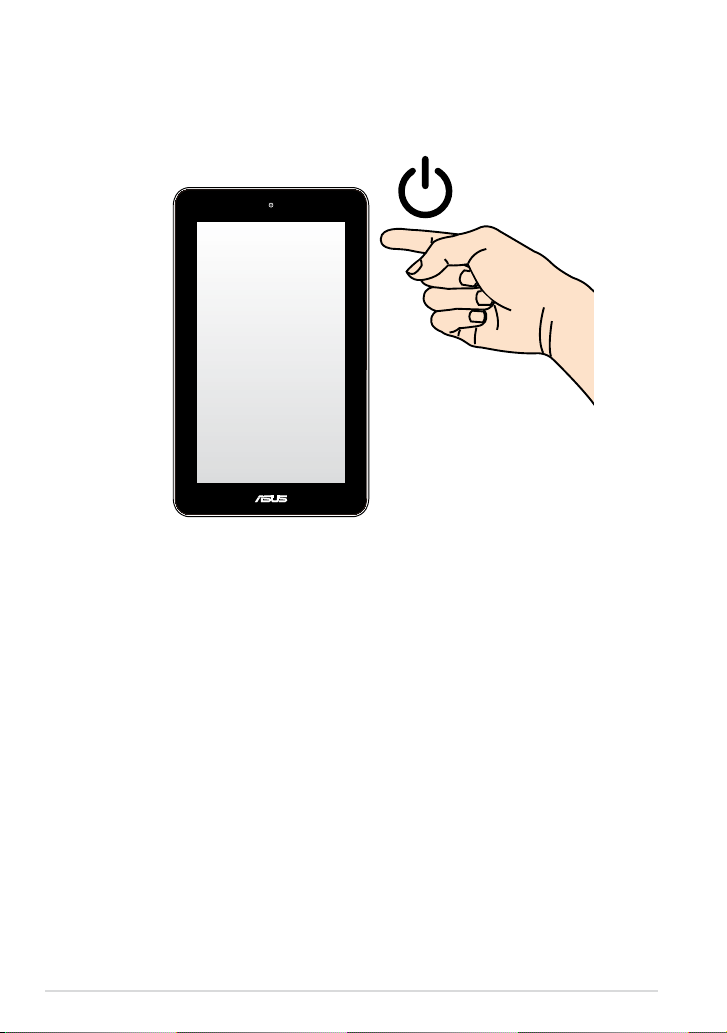
MeMO Pad'inizi açma
MeMo Pad’inizi açmak için güç düğmesine yaklaşık iki (2) saniye basın.
20
MeMO Pad E-Kılavuz
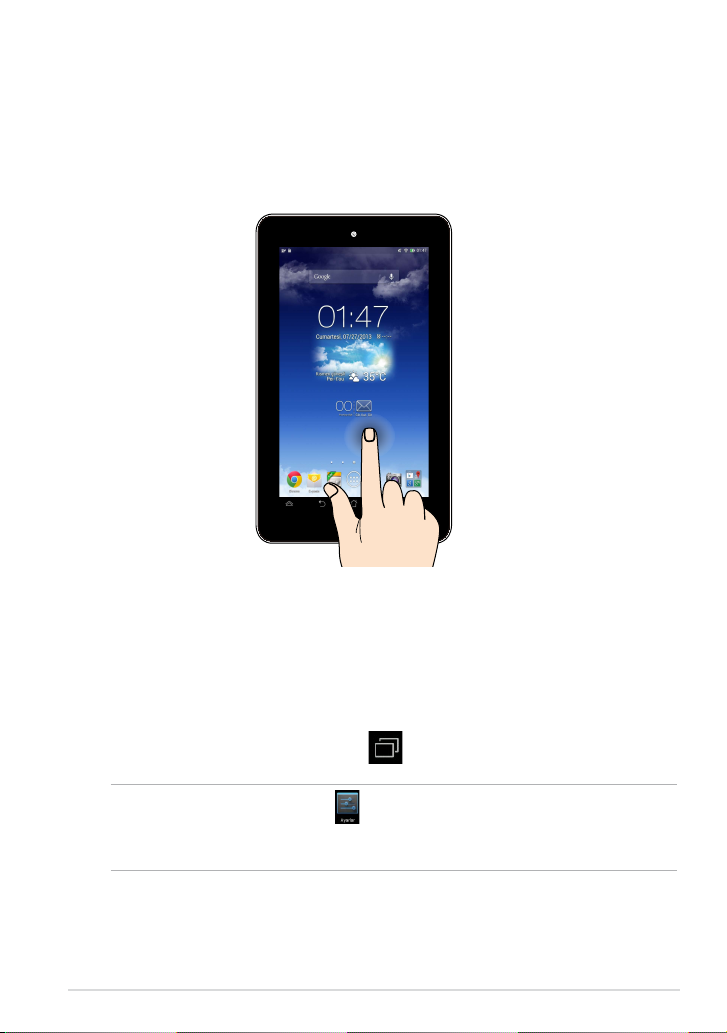
MeMO Pad'e ilişkin hareketler
Dokunmatik ekran paneli kullanılırken gezinmek, etkileşimde bulunmak ve MeMO
Pad'inize ait özellikleri kullanmak üzere şu hareketlerden yararlanabilirsiniz.
Sürükle/Dokun ve Tut/Uzun süre bas
Bir uygulamayı taşımak için, uygulamaya dokunun ve basılı tutun ve yeni
❑
konuma sürükleyin.
Ana ekrandan uygulama silmek için uygulamaya dokunun ve basılı tutun,
❑
ardından ekranın üst kısmına doğru sürükleyin.
Ekran görüntüsünü yakalamak için öğesine dokunun ve basılı tutun.
❑
NOT: Bu ayarı etkinleştirmek için > ASUS Özelleştirilmiş Ayarları menüsüne
gidin ve ardından En Son Uygulamalar Tuşunu basılı tutarak Ekran görüntüleri
yakalayın seçeneğini işaretleyin.
K00B
21
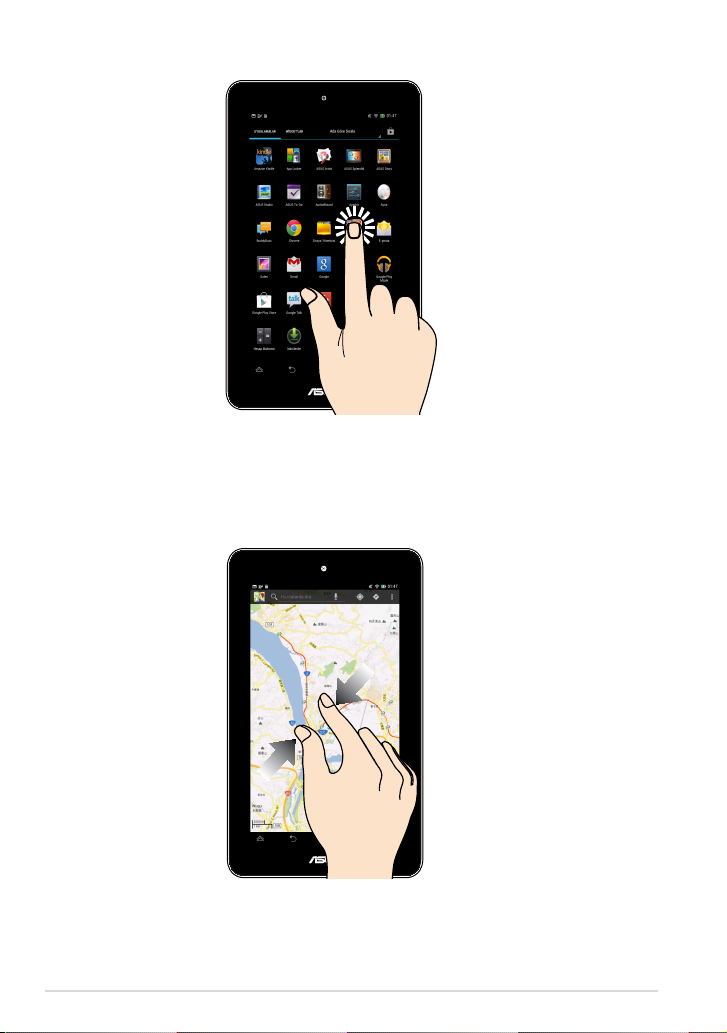
Dokunma
Başlatmak için bir uygulamaya dokunun.
❑
Dosya Yöneticisi uygulamasında bir dosyaya dokunarak seçin ve açın.
❑
Uzaklaştırma
Galeri, Haritalar veye Yerler alanlarında görüntüyü uzaklaştırmak için dokunmatik
ekran üzerinde iki parmağınızı bir araya getirin.
22
MeMO Pad E-Kılavuz
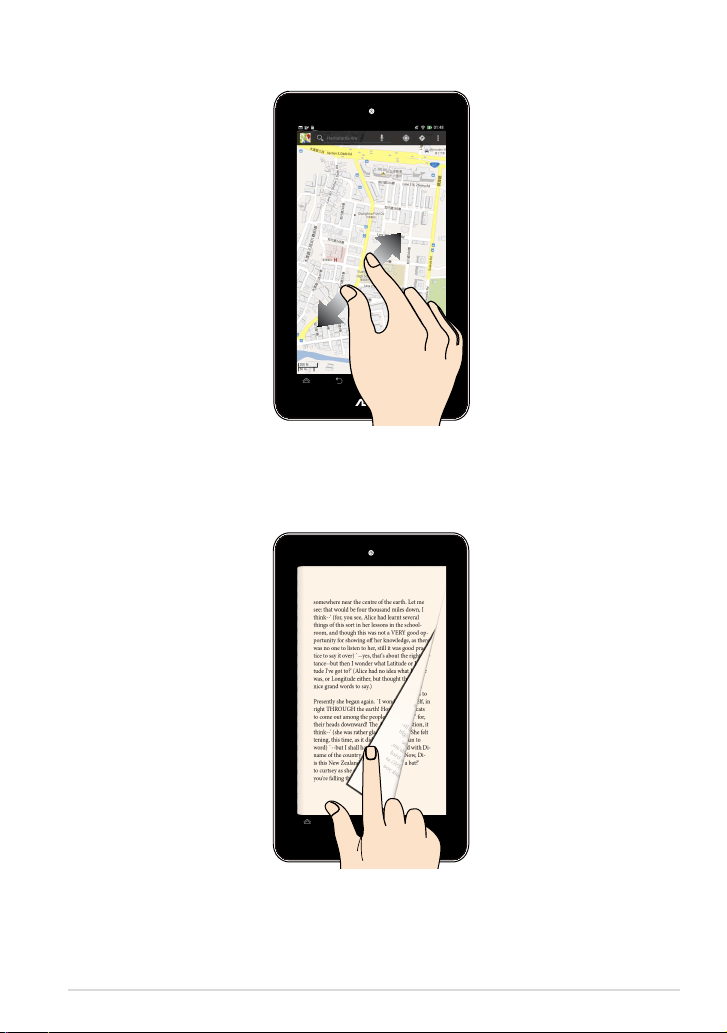
Yakınlaştırma
Galeri, Haritalar veye Yerler alanlarında görüntüyü yakınlaştırmak için dokunmatik
ekran üzerinde iki parmağınızı ayırın.
Kaydırma
Ekranlar arasında değişim yapmak veya bir e-kitabın sayfalarını çevirmek ya da
resim galerisinde gezinmek için dokunmatik ekran üzerinde parmağınızı sola ya
da sağa kaydırın.
K00B
23
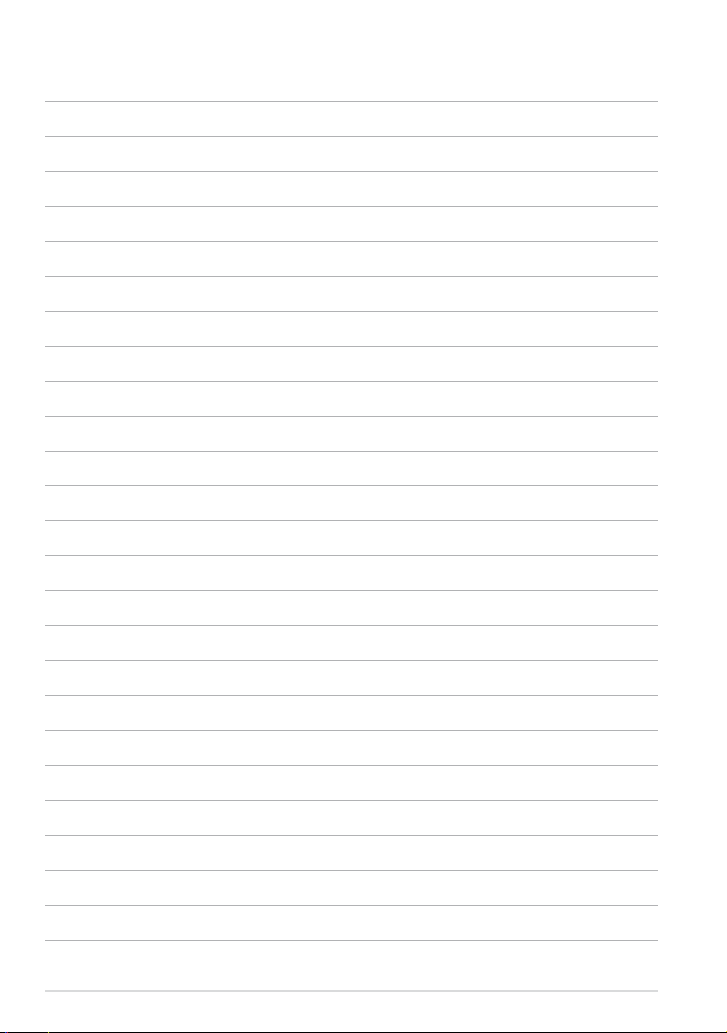
24
MeMO Pad E-Kılavuz
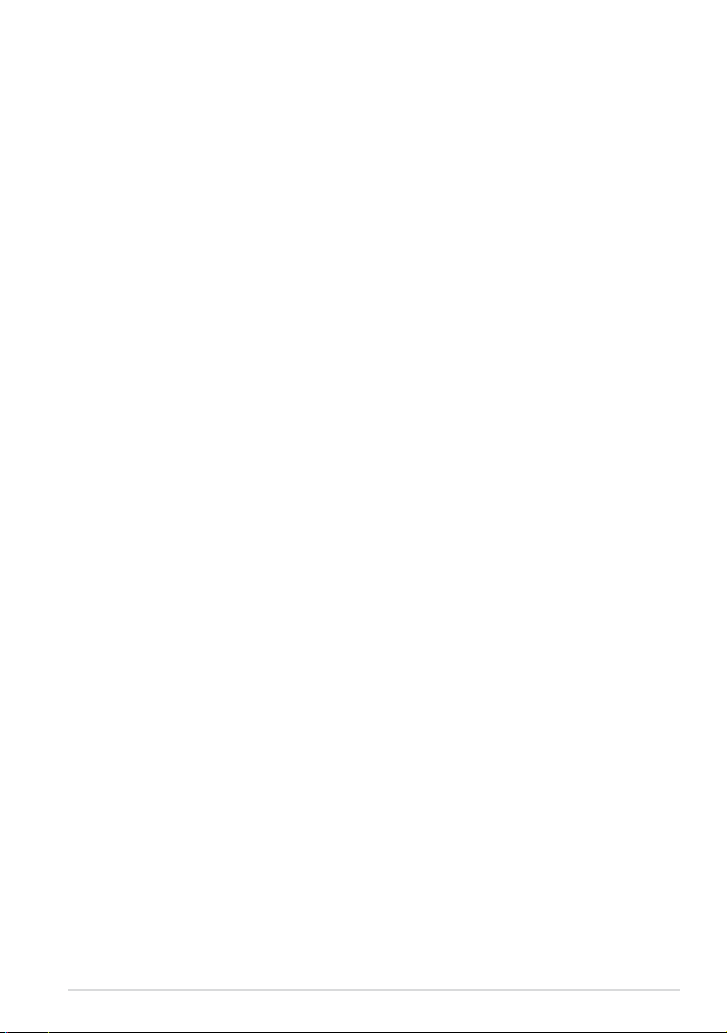
3. Bölüm:
Android® ile Çalışmak
K00B
25
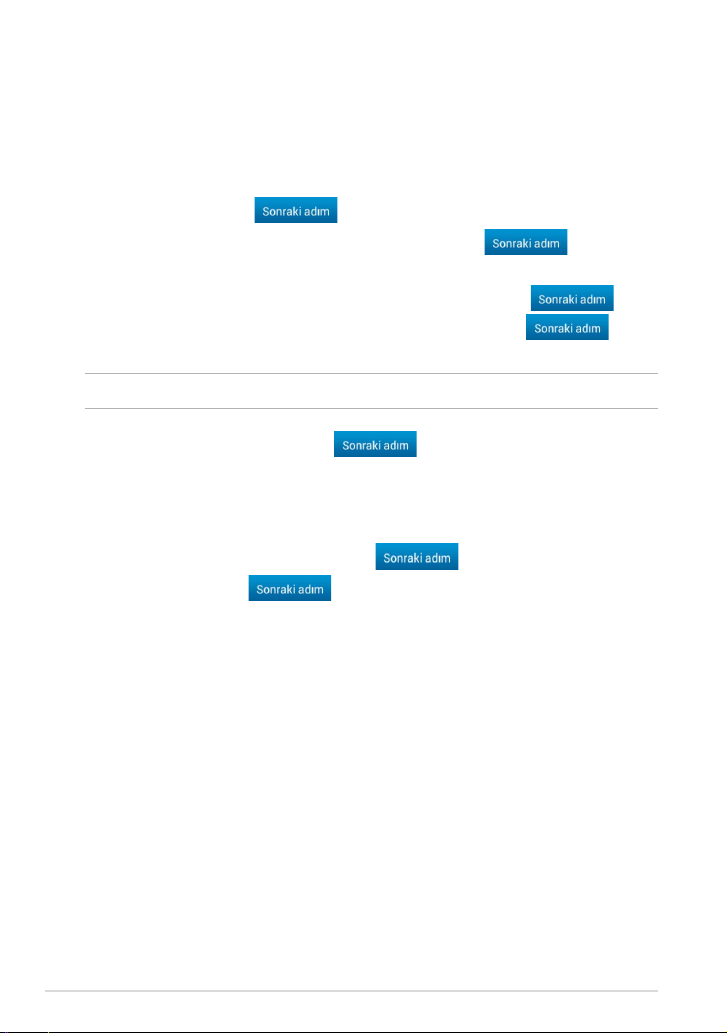
Ürününüzün ilk defa başlatılması
MeMO Pad'nizi ilk defa başlatırken Android® işletim sisteminizin temel ayarlarını
yapılandırmak üzere size rehberlik edecek bir dizi ekran görünür.
MeMO Pad'inizi ilk defa çalıştırmak için:
1. MeMO Pad'inizi açın.
2. Bir dil seçin ve ardından
3. Bir girdi yöntemi veya klavye formatı seçin ve ardından
basın.
4. Kullanılabilir Wi-Fi ağları listesinden bir ağ adına, ardından da
düğmesine dokunun. Bir ağa bağlanma adımını atlamak için
düğmesine dokunun.
NOT: Bazı Wi-Fi ağları bir geçiş kodu girmenizi isteyebilir.
5. Veri senkronizasyonu türünü seçip düğmesine dokunun.
6. Aşağıdaki temel öğeleri yapılandırmak için ekrandaki talimatları takip edin:
❏
Google Hesabı
❏
Google Ayarları ve hizmetleri
7. Yerel tarih ve saati ayarlayın ve ardından
8. Ana ekrana girmek için
9. Ana Ekranda, MeMO Pad'inizde gezinmeye başlamak için
öğesine dokunun.
öğesine basın.
öğesine
düğmesine dokunun.
düğmesine dokunun.
OK (Tamam)
26
MeMO Pad E-Kılavuz
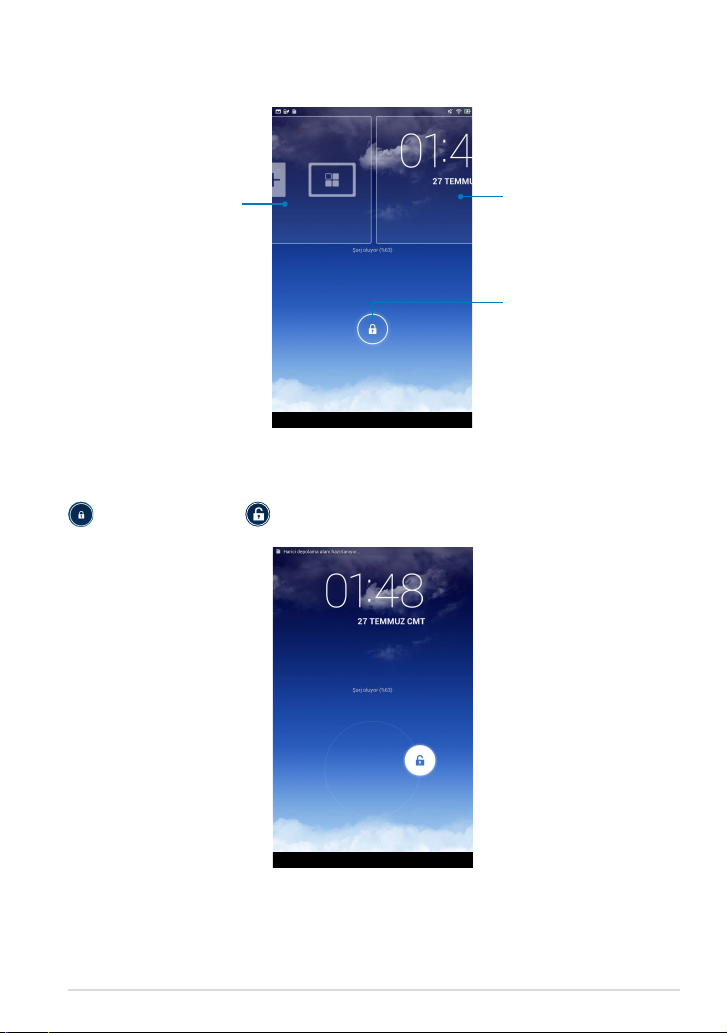
Android® kilit ekranı
Duvar kâğıdı ve pencere
öğesi paneli
Aygıtınızın kilidini açma
simgesine dokunup simgesine sürükleyin.
Saat ve tarih paneli
Kilit simgesi
K00B
27
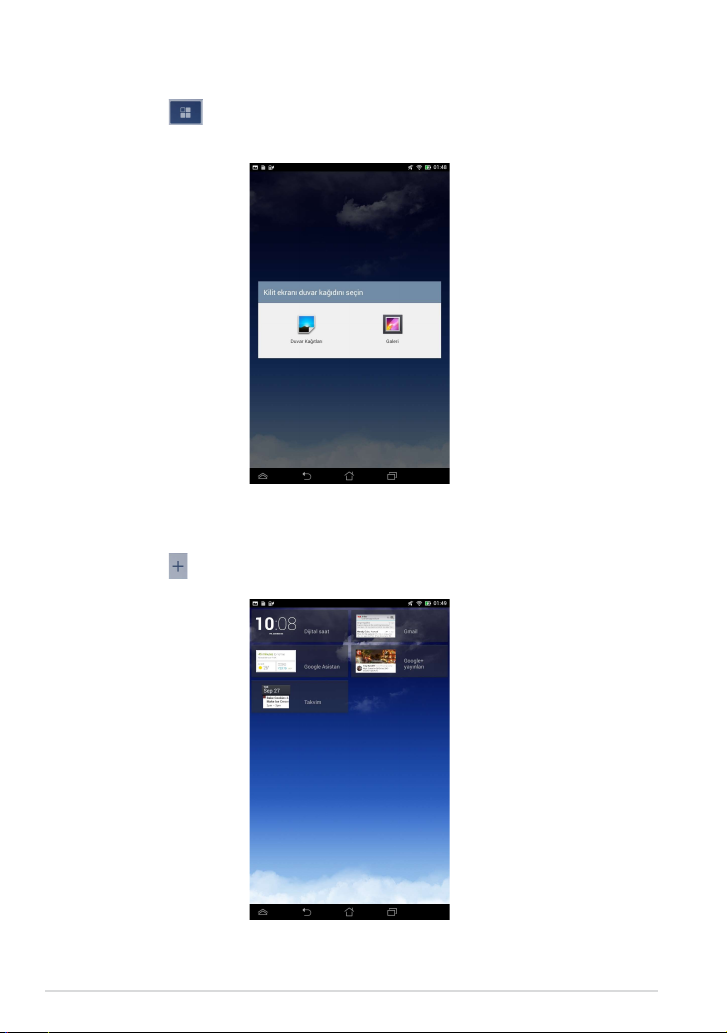
Kilit ekranında bir duvar kâğıdı ekleme
Duvar kâğıdı ve pencere öğesi panelini görüntülemek için saat ve tarih panelini
sağa sürükleyin, simgesine dokunup Galeri ya da Wallpapers (Duvar Kâğıtları)
kısmından bir duvar kâğıdı seçin.
Kilit ekranında bir pencere öğesi ekleme
Duvar kâğıdı ve pencere öğesi panelini görüntülemek için saat ve tarih panelini
sağa sürükleyin, simgesine dokunup bir pencere öğesi seçin.
28
MeMO Pad E-Kılavuz

Ana Ekran
Bildirim alanı & Ayarlar
Google Metin aramayı
Konum, tarih ve saat alarmı
ayarlarını yapmak için
Android® yardımcı
programları için
açın
dokunun
Kısayollar
kısayol
Önceki ekrana dönün
Ana Ekrana Dön
Google Sesli aramayı açın
E-postaları Email (E-posta)
uygu lamasında okumak
için dokunun
Tüm Uygulamalar
ekranını açma
Kısayollar
Sistem çubuğu
En son kullandığınız
uygulamaları
görüntüleyin
K00B
29
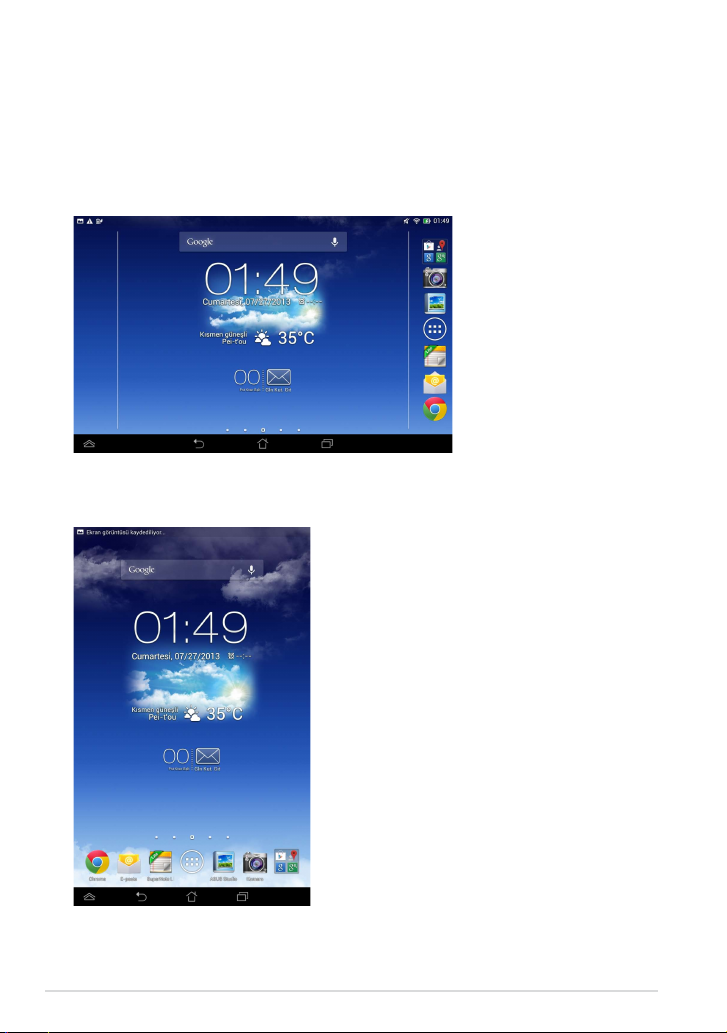
Ekran görünümleri
MeMO Pad'inize ait dahili yer çekimi sensörü sayesinde tutuş biçiminize göre
ekran otomatik olarak döndürülür. MeMO Pad'inizi sola veya sağa çevirerek dikey
veya yatay görünüm arasında hızlıca değişim yapabilirsiniz.
Yatay görünüm
Dikey görünüm
30
MeMO Pad E-Kılavuz
